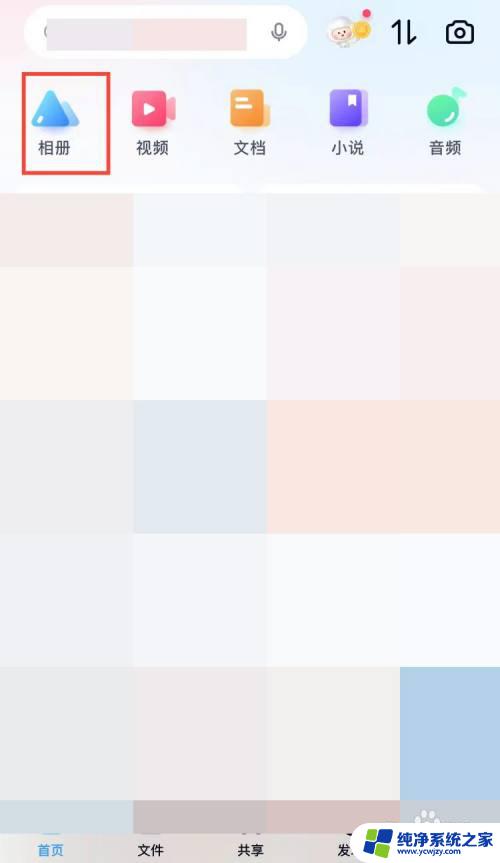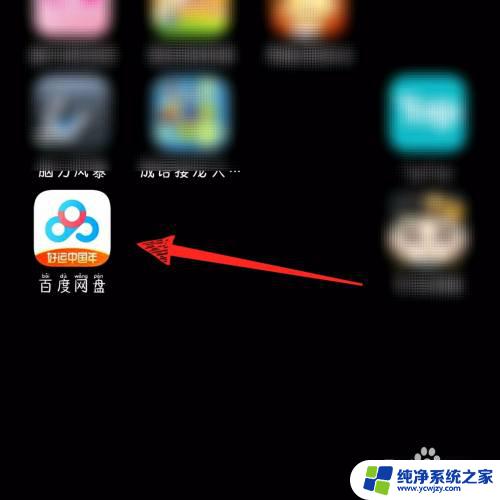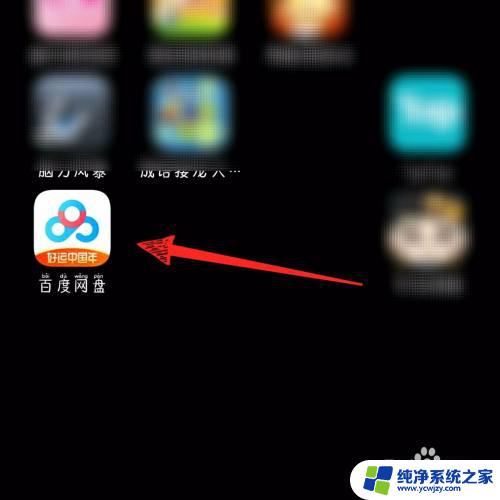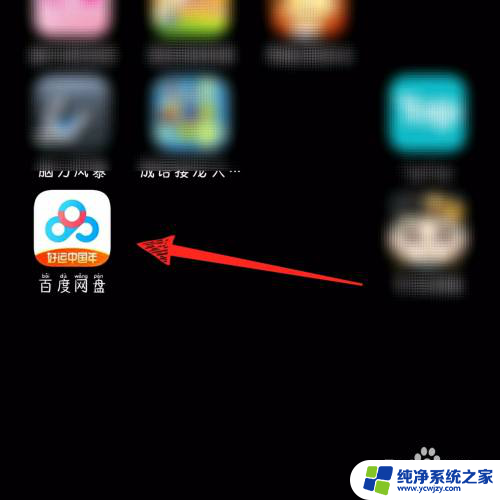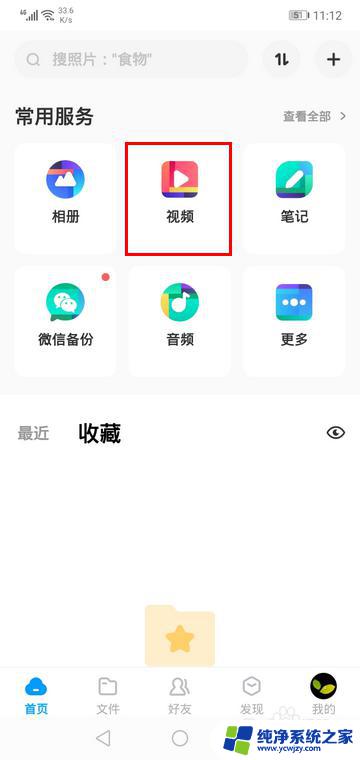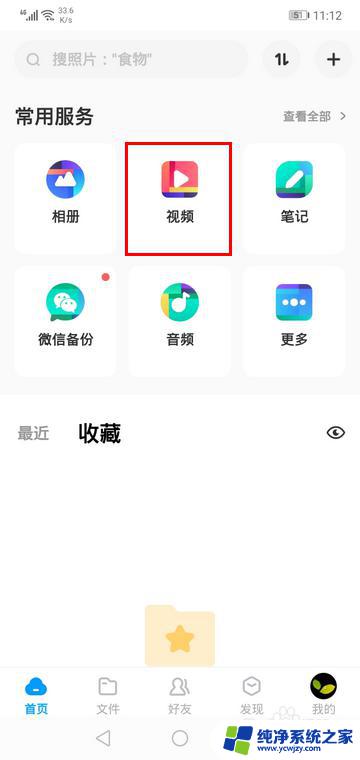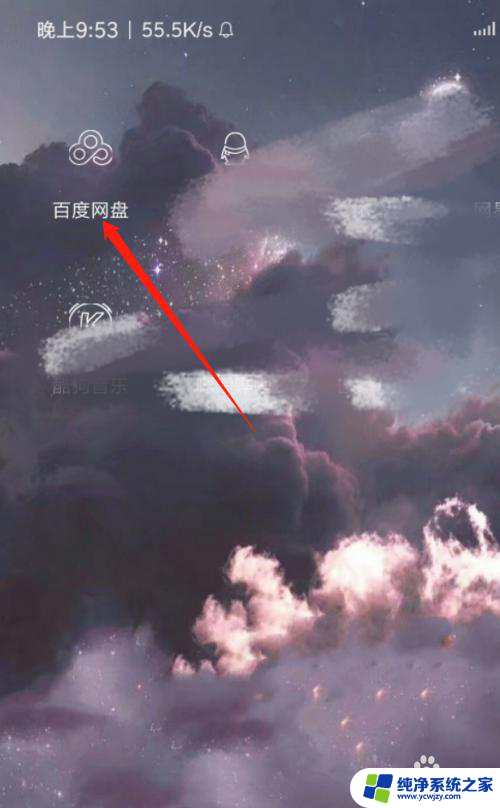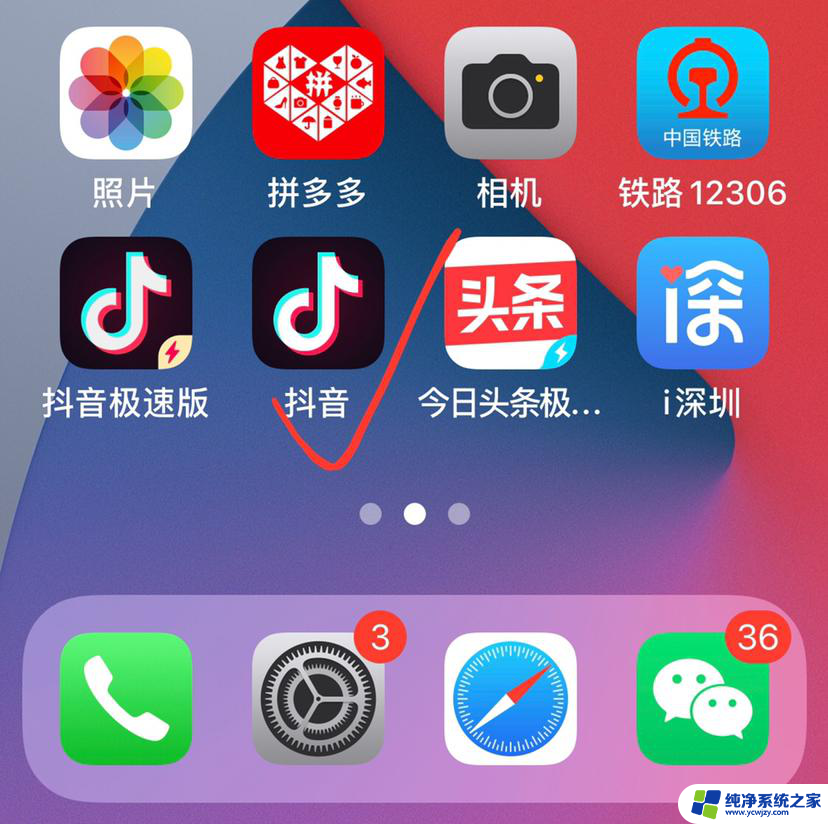百度云盘下载的照片怎么保存到手机相册文件夹 百度网盘照片保存到手机相册的步骤
更新时间:2023-09-18 10:48:24作者:jiang
百度云盘下载的照片怎么保存到手机相册文件夹,在现代社会中随着手机摄影的普及,人们拍摄的照片越来越多,由于手机存储空间的限制,我们常常会将一些重要的照片保存在云盘上。而百度云盘作为一款常用的云存储工具,为我们提供了便利的上传和下载功能。当我们需要将百度云盘上下载的照片保存到手机相册文件夹时,应该如何操作呢?下面就让我们一起来了解一下相关的步骤。
具体方法:
1.首先打开百度网盘APP。
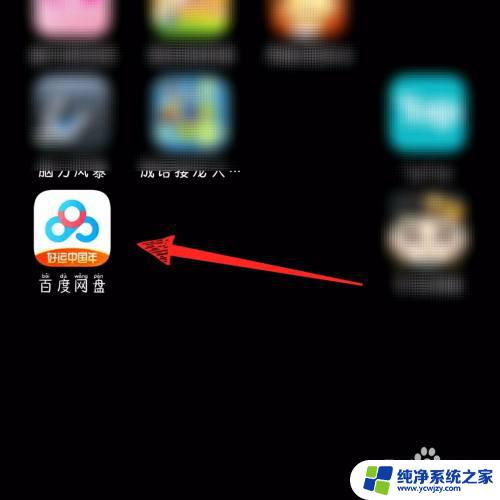
2.然后点击我的。
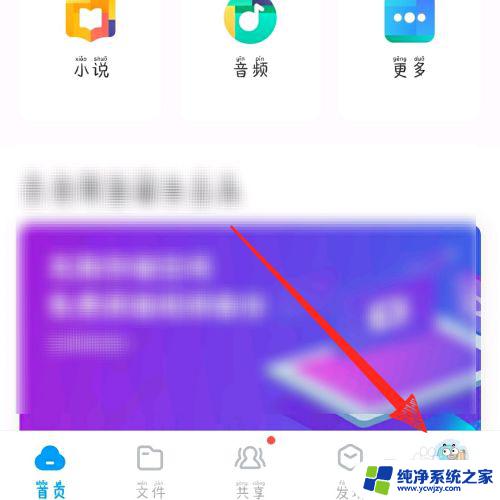
3.再点击设置。
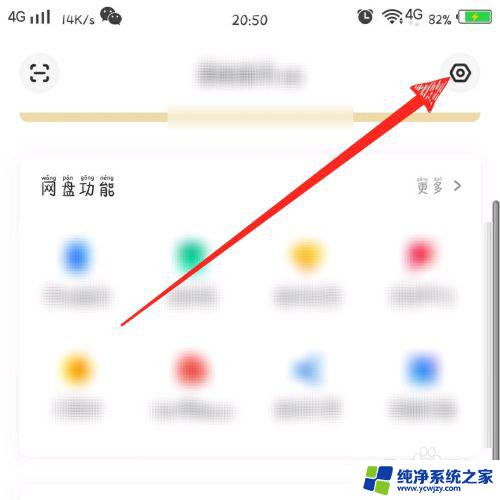
4.然后点击默认下载位置。
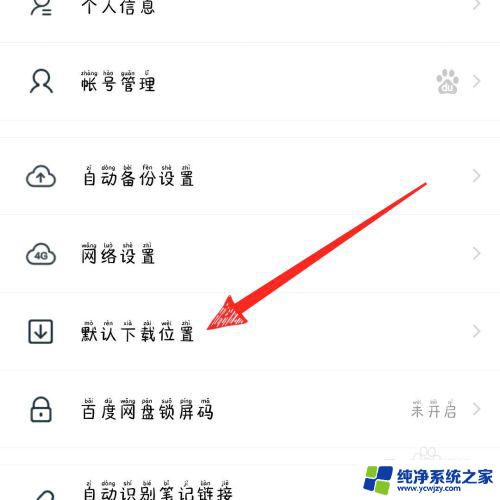
5.再将默认下载位置更改到相册。
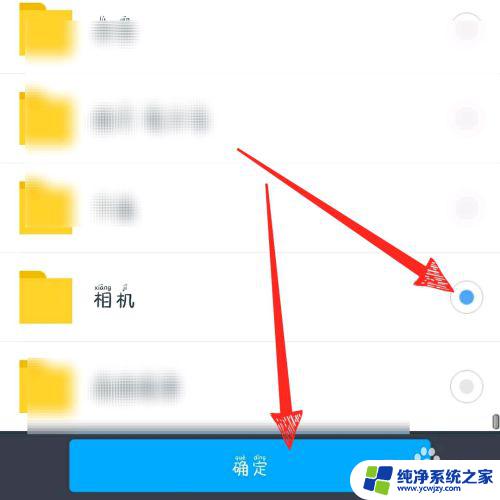
6.然后返回百度网盘点击照片。
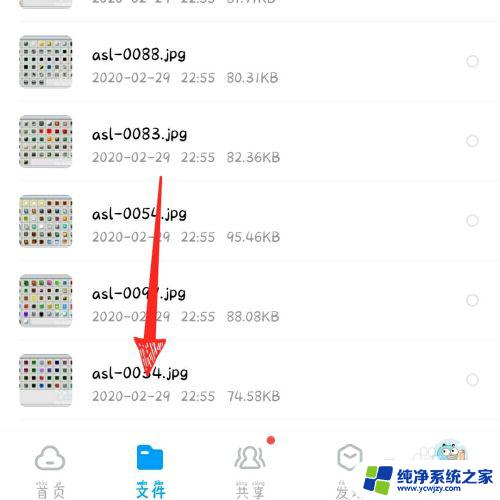
7.再点击下载。
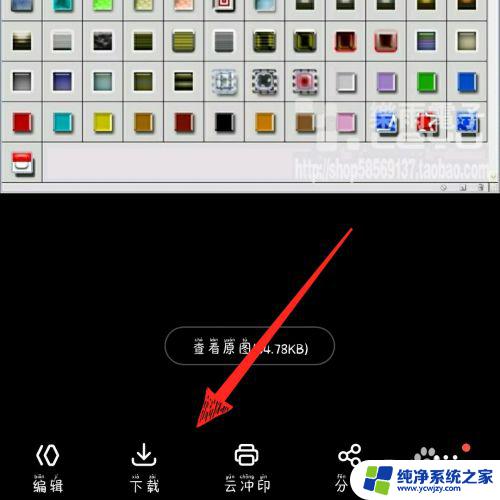
8.最后最后在手机相册即可查看到下载的照片。
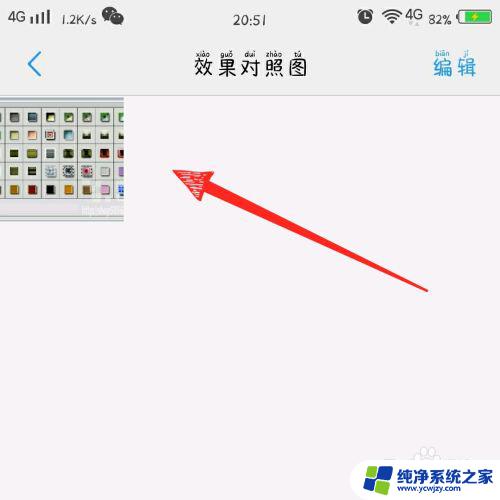
以上就是如何将从百度云盘下载的照片保存到手机相册文件夹的全部内容,如果您遇到这种情况,可以按照我们提供的方法进行解决,希望这能帮助到您。